Cómo agregar un sitio web a sitios confiables

A veces, cuando visita un sitio web, no funciona correctamente si tiene la configuración del navegador demasiado ajustada. Si tiene su seguridad configurada en un nivel alto, es posible que algunos sitios web no puedan hacer lo que deben hacer.
Puede cambiar la configuración de su navegador para que sea un poco más generoso, pero luego se abre a los peligros que conlleva. En su lugar, debe agregar el sitio web al que desea acceder completamente a sus sitios de confianza en su navegador.
1. Abra su navegador web Chrome en su ordenador. es el icono que es un círculo rojo, verde y amarillo alrededor de un círculo azul
Cómo utilizar Mozilla Firefox2. Haga clic en el botón en la esquina superior derecha de la página que parece Tres puntos verticales
3. A continuación, debe hacer clic en Configuración, que está cerca de la parte inferior del menú desplegable.
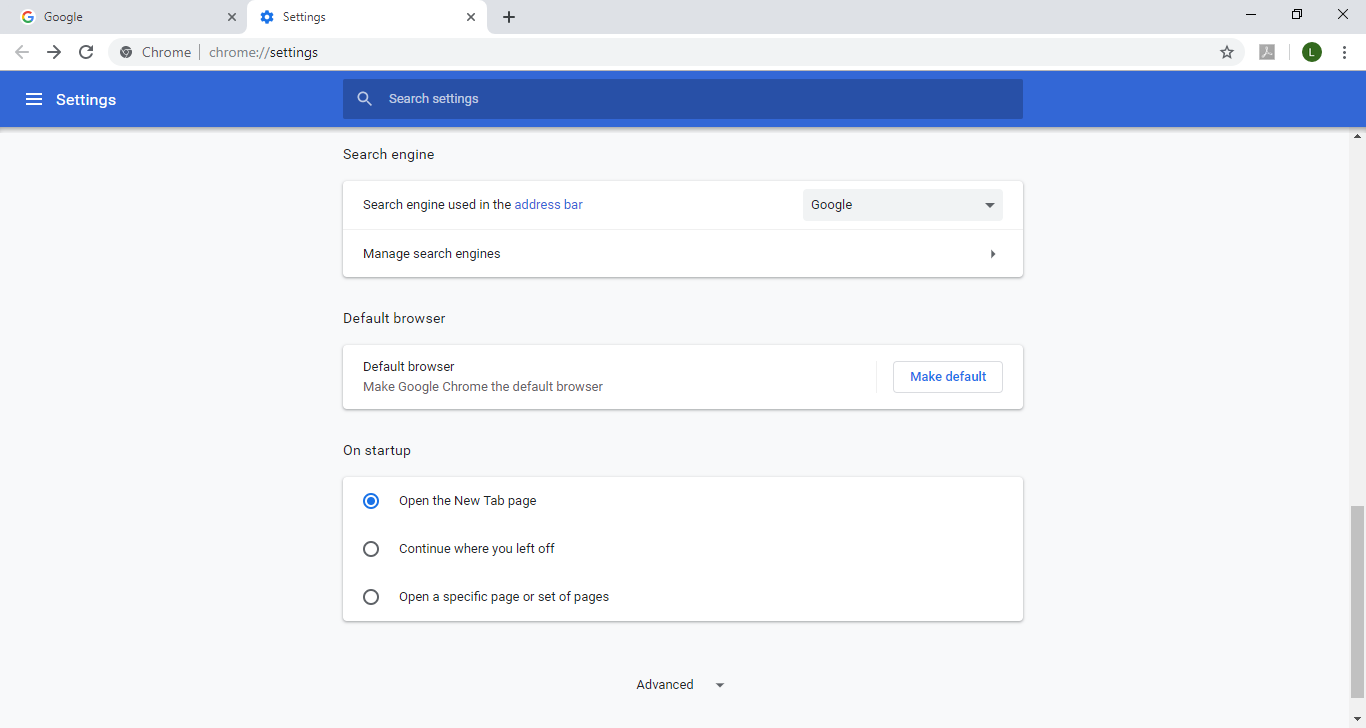
4. Ahora, desplácese hacia abajo hasta que vea Avanzado con una flecha hacia abajo y haga clic en él. Debe estar en la parte inferior de la página.
Atajos de teclado de Safari para Mac
5. Continúe desplazándose hacia abajo y haga clic en Configuración del sitio.

6. Ahora haga clic en cada permiso que desee que tenga el sitio web.
Cómo reiniciar Chrome sin perder pestañas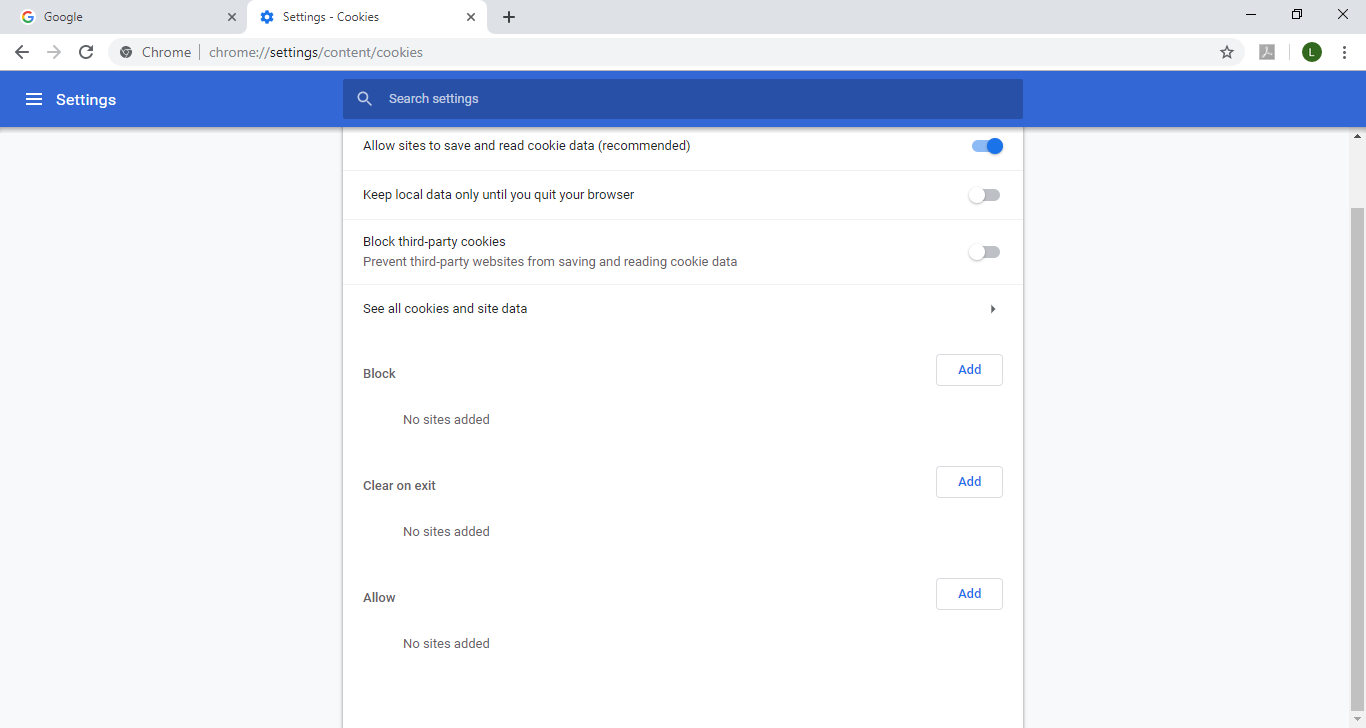
7. Haga clic en el botón Agregar junto a la sección Permitir.
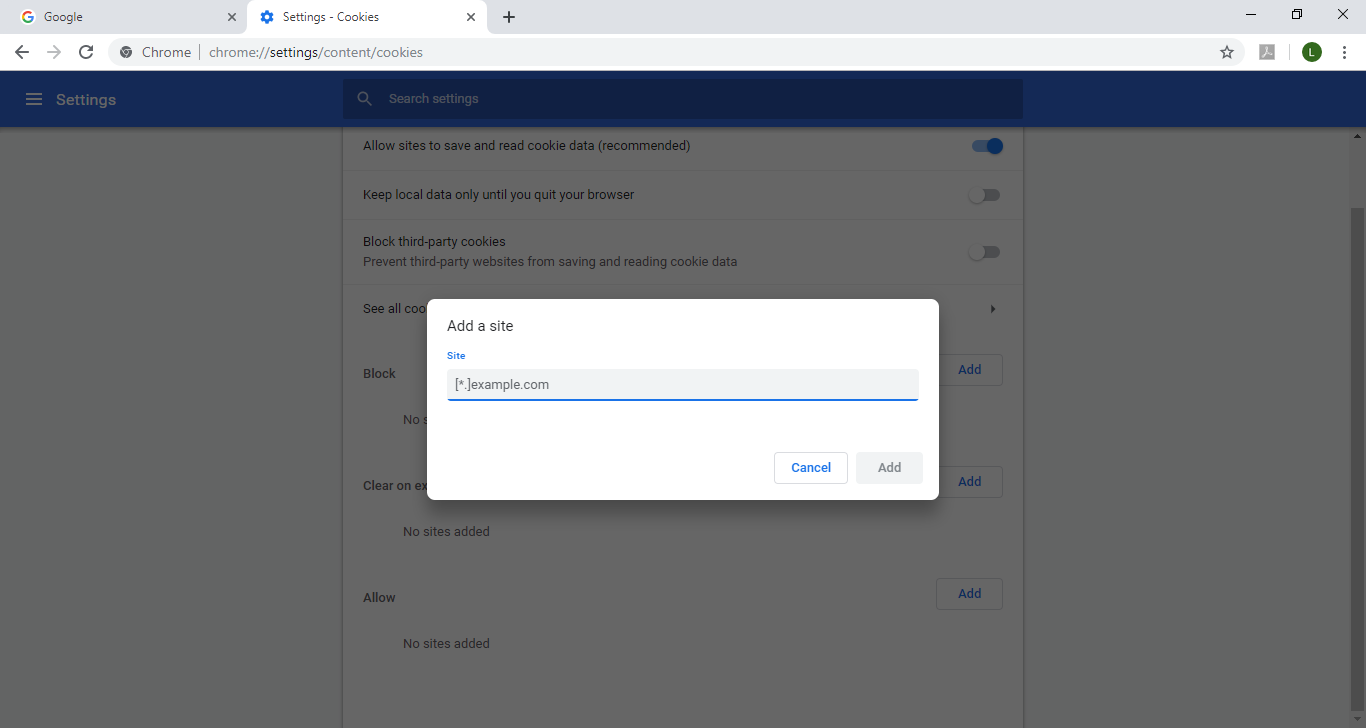
8. Lo siguiente que debe hacer es escribir la URL de los sitios web que desea agregar a los sitios confiables. Debe escribir esto en el campo Agregar un sitio que aparece. Una buena idea es copiar y pegar la URL aquí. Facilita un poco las cosas y consume menos tiempo
Google Chrome frente al navegador de Internet Samsung9. Si desea configurar estos sitios para Bloquear o Borrar al salir, puede hacerlo aquí.
10. Haga clic en el botón Agregar en la esquina inferior derecha de su pantalla que guardará las cookies almacenadas y la configuración de datos en su navegador Chrome.
11. Querrá hacer exactamente lo mismo con las ventanas emergentes, la ubicación, las notificaciones y muchas otras opciones.
12. Por último, cierre su navegador Chrome y vuelva a abrirlo y verifique el sitio web para ver si la configuración se mantuvo.
1. Abra su navegador Safari, que es el icono azul con una brújula.
2. Vaya al sitio web que intenta agregar a sus sitios de confianza.
3. Ahora, haga clic con dos dedos en la URL del sitio web y aparecerá un menú desplegable. También puede mantener presionado el botón Comando y hacer clic con un dedo para hacer esto
4. Aquí, haga clic en la selección Agregar enlace a marcadores.
5. A continuación, deberá hacer clic en el cuadro debajo del encabezado Agregar esta página a, lo que hará que aparezca un menú desplegable con todas las opciones de marcador.
6. En este menú, haga clic en Sitios principales que está cerca de la parte superior de las opciones del menú.
7. Por último, debe hacer clic en el botón Agregar. Esto agregará este sitio web a los sitios principales de su navegador Safari. Lo que hace es permitir el uso completo del sitio, lo que incluye mostrar ventanas emergentes e imágenes que no podía ver antes. Reinicie su navegador para que se apliquen los cambios en la configuración.
Tu Internet Explorer
1. Abra su Internet Explorer, que es el icono que parece una E azul con un círculo amarillo.
2. Una vez que esté abierto, haga clic en el icono de engranaje que se encuentra en la esquina superior derecha de la ventana de Internet Explorer.
3. Ahora, haga clic en Opciones de Internet que se encuentra en la parte inferior de la lista desplegable que abrirá la ventana de opciones de Internet.
4. Haga clic en la pestaña Privacidad que se encuentra en la parte superior de esta ventana.
5. Haga clic en Sitios cerca de la parte superior de la página de Privacidad.
6. Escriba la dirección del sitio web en el campo Dirección del sitio web en el medio de la página. También puede copiar y pegar la URL en el campo para facilitar las cosas
7. Haga clic en Permitir en el lado derecho de esta página.
8. Por último, debe hacer clic en Aceptar. Esto hará que el sitio web que seleccionó esté exento de la configuración de seguridad habitual de sus exploradores de Internet.
1. Abra su navegador Firefox tocando el ícono que parece un zorro rojo y naranja y un globo azul.

2. Haga clic en el botón en la esquina superior derecha de la página de Firefox que se ve como Tres líneas horizontales para abrir un menú desplegable.

3. Haga clic en la pestaña Opciones.

4. Luego, debe hacer clic en el botón Privacidad y seguridad que debería estar en la parte superior de la página.
5. A continuación, haga clic en el botón Administrar excepciones, que debería estar cerca de la mitad de la página.

6. Aquí, debe escribir la URL del sitio web en el campo Dirección del sitio web en la parte superior de la ventana de Firefox. También puede copiar y pegar la URL aquí para ahorrar tiempo y evitar errores.
7. Haga clic en el botón Permitir que se encuentra a la derecha y debajo del campo Dirección del sitio web.
8. Asegúrese de hacer clic en el botón Guardar cambios en la esquina inferior derecha de la ventana de Firefox.

9. Desplácese hacia abajo hasta cada una de las configuraciones que desea permitir que el sitio web pueda usar y repita este paso para cada título.
10. Haga clic en la opción Excepciones a la derecha del encabezado.
11. Escriba o copie y pegue la URL del sitio web en el campo Dirección del sitio web.
12. Haga clic en el botón Permitir a la derecha y abajo del campo Dirección del sitio web.
13. Finalmente, haga clic en el botón Guardar cambios en la esquina inferior derecha de la ventana de Firefox. Ahora, el sitio web que seleccionó estará exento de su configuración de seguridad normal y las restricciones emergentes
